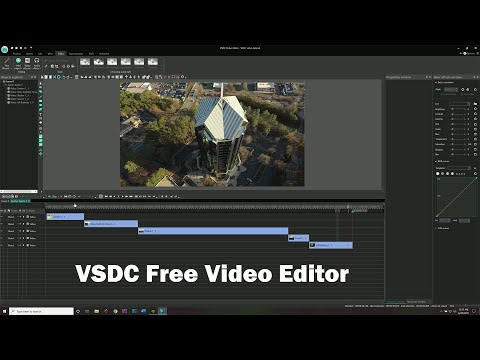Bien que la plupart des utilisateurs aient assisté à une expérience transparente au cours du processus de mise à niveau de Windows 10, certains sont confrontés à des erreurs d'installation ou de mise à niveau de Windows 10. Pour certains, la mise à niveau de Windows 10 a échoué! Microsoft a déjà mis au point une liste des erreurs que l’on pourrait rencontrer lors du processus de mise à niveau et la manière dont vous pouvez les réparer. Erreurs d'installation ou de mise à niveau de Windows 10 que vous pouvez faire face. Les plus communs parmi eux sont Quelque chose est arrivé et Code d'erreur 80240020.

Erreurs d'installation et de mise à niveau de Windows 10
Les erreurs de mise à niveau de Windows 10 sont généralement accompagnées d'un code d'erreur que vous pouvez utiliser comme référence pour résoudre et résoudre les problèmes. Lorsque vous recevez des erreurs pendant le processus de mise à niveau, copiez simplement le message d'erreur avec le code d'erreur.
La liste suivante répertorie les erreurs courantes de mise à niveau ou d’installation, ainsi que les solutions permettant de résoudre les problèmes.
Quelque chose est arrivé
C'est un message d'erreur assez intriguant qui n'aide pas beaucoup. Mais pour résoudre ce problème, procédez comme suit.
Ouvrez le Panneau de configuration> Horloge> Langue> Région> onglet Administrateur> bouton Modifier les paramètres régionaux du système et définissez-le sur Anglais (US). Redémarrez votre ordinateur. Réessayer.
Si cela ne fonctionne pas, utilisez Windows 10 Media Tool pour créer un périphérique USB amorçable, puis installez-le.
Code d'erreur 0x80073712
Une erreur 0x80073712 se produit lorsque le fichier requis par Windows 10 est manquant ou corrompu.
Code d'erreur 0x800F0923
L'erreur ci-dessus se déclenche chaque fois que le pilote ou le logiciel de votre ordinateur n'est pas compatible avec la mise à niveau de Windows 10. Le meilleur moyen de résoudre ce problème est de contacter le support technique Microsoft.
Code d'erreur 0x80200056
L'erreur se produit si vous avez redémarré votre ordinateur par inadvertance ou si vous vous êtes déconnecté de l'ordinateur, ce qui a interrompu le processus de mise à niveau. Dans ce cas, vous voudrez peut-être recommencer et terminer le processus de mise à niveau. N'oubliez pas d'allumer votre PC et assurez-vous qu'il est branché pour éviter toute interruption.
Code 0x800F0922
L’erreur ci-dessus signifie essentiellement que votre ordinateur ne peut pas se connecter aux serveurs Windows Update. Cela peut être dû au fait que vous êtes sur une connexion VPN pour vous connecter à un réseau professionnel. Pour continuer la mise à niveau de Windows 10, déconnectez-vous en douceur de tout réseau VPN, désactivez temporairement le logiciel VPN et relancez la mise à niveau.
Nous n'avons pas pu terminer les mises à jour. Annulation des modifications. N'éteignez pas votre ordinateur
Ceci est un message d'erreur générique qui apparaît sur votre écran chaque fois que votre mise à niveau de Windows 10 échoue. Essayez d’obtenir le code d’erreur spécifique, avec lequel vous pourrez approfondir vos recherches et résoudre le problème.
Échec de la configuration des mises à jour Windows. Annuler des changements
Afin de retrouver le code d'erreur de la mise à jour ayant échoué, affichez l'historique de vos mises à jour, repérez les mises à jour non installées et notez le code d'erreur que vous pourrez utiliser pour contacter le support technique Microsoft.
Étapes pour afficher l'historique des mises à jour sous Windows 8.1:
- En glissant la barre des charmes, trouvez le " Réglages" option puis choisissez " Changer les paramètres du PC" puis cliquez sur " Mise à jour et récupération".
- Choisissez «Afficher l'historique de vos mises à jour».
Étapes à suivre pour afficher l'historique des mises à jour sous Windows 7:
- Ouvrez le champ de recherche en cliquant sur le bouton Démarrer. Dans la zone de recherche, tapez «Update», choisissez «Windows Update» dans la liste des résultats.
- Sélectionnez «Afficher l'historique des mises à jour».
La mise à jour ne s’applique pas à votre ordinateur
Le message d'erreur ci-dessus apparaît lorsque les mises à jour requises ne sont pas installées sur votre ordinateur. Avant de démarrer le processus de mise à niveau de Windows 10, assurez-vous que toutes les autres mises à jour importantes sont installées en premier.
Code d'erreur 0xC1900208 - 0x4000C
L'erreur apparaît lorsqu'une application incompatible installée sur votre PC bloque le processus de mise à niveau. Effectuez une vérification approfondie de la désinstallation des applications incompatibles, puis essayez de mettre à niveau votre PC.
Code d'erreur 80240020

Pour résoudre ce problème, ouvrez C: Windows SoftwareDistribution Download et supprimez le contenu du dossier.
Vous pouvez également ouvrir un CMD surélevé et exécuter Dism / Online / Cleanup-Image / RestoreHealth réparer l'image du système.
Ensuite, ouvrez le menu Win + X et cliquez sur Invite de commandes (Admin). Dans la fenêtre d'invite de commande avec privilèges élevés, tapez wuauclt.exe / update maintenant et appuyez sur Entrée.
Si cela ne vous aide pas, ouvrez regedit et accédez à la clé suivante:
HKEY_LOCAL_MACHINESOFTWAREMicrosoftWindowsCurrentVersionWindowsUpdate
Maintenant, dans le volet gauche, cliquez avec le bouton droit de la souris Windows Update et créer une nouvelle clé ici et nommez-le OSUpgrade. Ensuite, dans le volet de gauche, cliquez avec le bouton droit de la souris sur une zone vide et créez un nouveau DWORD appelé AllowOSUpgrade et lui donner de la valeur 1.
Code d'erreur 0xC1900200 - 0x20008, Code d'erreur 0xC1900202 - 0x20008
Il est possible que votre PC existant ne dispose pas de la configuration minimale requise pour télécharger ou installer la mise à niveau Windows 10. Vérifiez la configuration minimale requise pour la mise à niveau de Windows 10.
Code d'erreur 0x80070070 - 0x50011, 0x80070070 - 0x50012, 0x80070070 - 0x60000
L'erreur ci-dessus suggère que votre PC est à court d'espace. Il n'y a pas assez d'espace disponible pour installer la mise à niveau Windows 10. Pour continuer, libérez de l’espace sur le lecteur et recommencez.
Erreurs 0xC1900101 -0x20017
Erreurs 0xC1900101 - 0x20017 lors de la mise à niveau de Windows 7 vers Windows 10.
Codes d'erreur 0xC1900101 - 0x20004, 0xC1900101 - 0x2000c, 0xC1900101 - 0x20017, 0xC1900101 - 0x30018, 0xC1900101 - 0x3000D, 0xC1900101 - 0x4000D, 0xC1900101 - 0x40017
Ces erreurs sont généralement causées par des pilotes de périphérique défectueux. Si vous voyez ces erreurs, voici quelques suggestions que vous pouvez essayer:
- Débranchez tous les périphériques de stockage externes et le matériel possible
- Mettez à jour tous les pilotes de votre périphérique avec les dernières versions
- Vérifiez votre gestionnaire de périphériques pour les erreurs
- Ouvrez un CMD élevé et exécutez la commande suivante: chkdsk / f C:
- Essayez d’exécuter Windows Update dans un état de démarrage minimal.
Erreur 0x80004005
Erreur 0x80004005 lors de la mise à niveau vers Windows 10.
Modern Setup Host a cessé de fonctionner
Voir ce post si vous recevez Modern Setup Host a cessé de fonctionner erreur.
J'y travaille
Consultez ce message si vous recevez un message d'erreur indiquant que vous travaillez dessus.
L'installation a échoué dans une phase au cours d'une opération

- L'installation a échoué dans la phase FIRST_BOOT avec une erreur lors de l'opération SYSPREP
- L'installation a échoué dans la phase SAFE_OS avec une erreur lors d'une opération BOOT
- L'installation a échoué dans la phase SAFE_OS avec une erreur lors de l'opération INSTALL_DRIVERS
Libérez de l'espace disque, désactivez votre logiciel antivirus, déconnectez tous les lecteurs externes / USB.
Voir les différentes erreurs d’installation ou de mise à niveau de Windows 10, lesquelles ne sont pas répertoriées ici? Vous pouvez immédiatement contacter Microsoft à l'aide de l'application Support et obtenir son aide.
Pour plus de détails, vous pouvez visiter docs.microsoft.com et Microsoft.com.
Voir ce post si Windows 10 Feature Update n'est pas installé.
Besoin d'aide?
- Comment les administrateurs informatiques peuvent-ils résoudre les erreurs de mise à niveau de Windows 10
- Mise à niveau Windows 10 bloquée dans l'écran de configuration de votre clavier
- Résoudre les erreurs d'activation de Windows 10
- Impossible d'activer Windows 10, clé de produit bloquée
- Windows n'a pas pu mettre à jour la configuration de démarrage de l'ordinateur
- Impossible de mettre à niveau vers Windows 10.